Notepad++ to popularny edytor tekstu, którego wielu użytkowników systemu Windows 10 chętnie by widziało jako preinstalowany. Na szczęście jest to aplikacja darmowa, co ułatwia jej pobranie i instalację. Dla tych, którzy są entuzjastami tego programu i chcą wspierać jego rozwój, dostępna jest wersja Notepad++ UWP do zakupu. Jednym z największych atutów Notepad++ jest możliwość korzystania z wtyczek, które mogą znacznie rozszerzyć jego funkcjonalność. Jeśli nigdy wcześniej nie instalowałeś wtyczek, poniżej znajdziesz krótki przewodnik, jak to zrobić.
Jak zainstalować wtyczki w Notepad++
W Notepad++ znajduje się menedżer wtyczek, znany w najnowszych wersjach jako Plugins Admin. To narzędzie pozwala na zarządzanie wtyczkami, chociaż oferuje jedynie ograniczoną ich liczbę. W rzeczywistości istnieje wiele innych wtyczek, które nie są dostępne w tym panelu, a które mogą być bardzo przydatne.
Jeśli nie widzisz opcji Administratora wtyczek, możesz go zainstalować. Tutaj znajdziesz link do pobrania. Po zainstalowaniu, możesz przejść do sekcji dotyczącej instalacji wtyczek bez użycia Administratora.
Instalacja z wykorzystaniem Administratora wtyczek
Rozpocznij od otwarcia Notepad++ i przejdź do zakładki Wtyczki > Administrator wtyczek. W tym miejscu możesz przeszukiwać dostępne wtyczki, a następnie wybrać tę, którą chcesz dodać, klikając przycisk Instaluj znajdujący się w prawym górnym rogu.
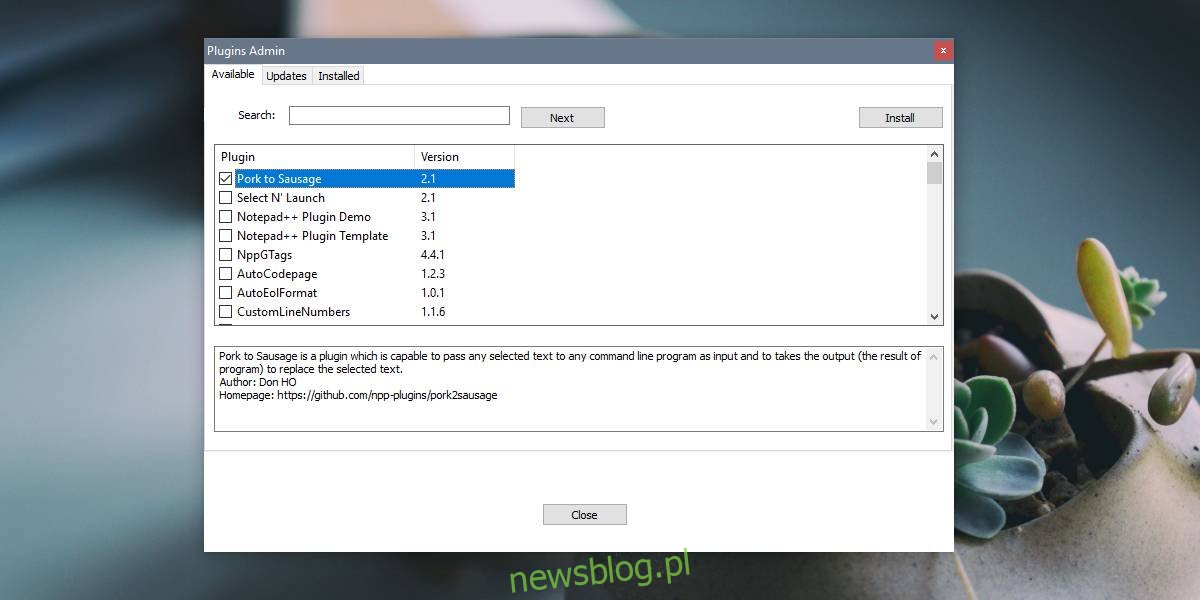
Instalacja bez Administratora wtyczek
Jeśli wolisz zainstalować wtyczkę bez użycia Administratora, proces ten również jest prosty. Najpierw musisz pobrać wtyczkę, która zazwyczaj jest dostępna w formie spakowanego pliku, który trzeba rozpakować.
Upewnij się, że wybierasz odpowiednią wersję wtyczki – 86x lub 64x – w zależności od wersji twojego systemu i aplikacji. Po pobraniu i rozpakowaniu, przenieś pliki do jednego z poniższych folderów:
%LOCALAPPDATA%Notepad++plugins
Jeśli ten folder nie istnieje, możesz spróbować skopiować pliki do:
C:Program FilesNotepad++plugins
lub, w przypadku wersji 32-bitowej, użyj:
C:Program Files (x86)Notepad++plugins
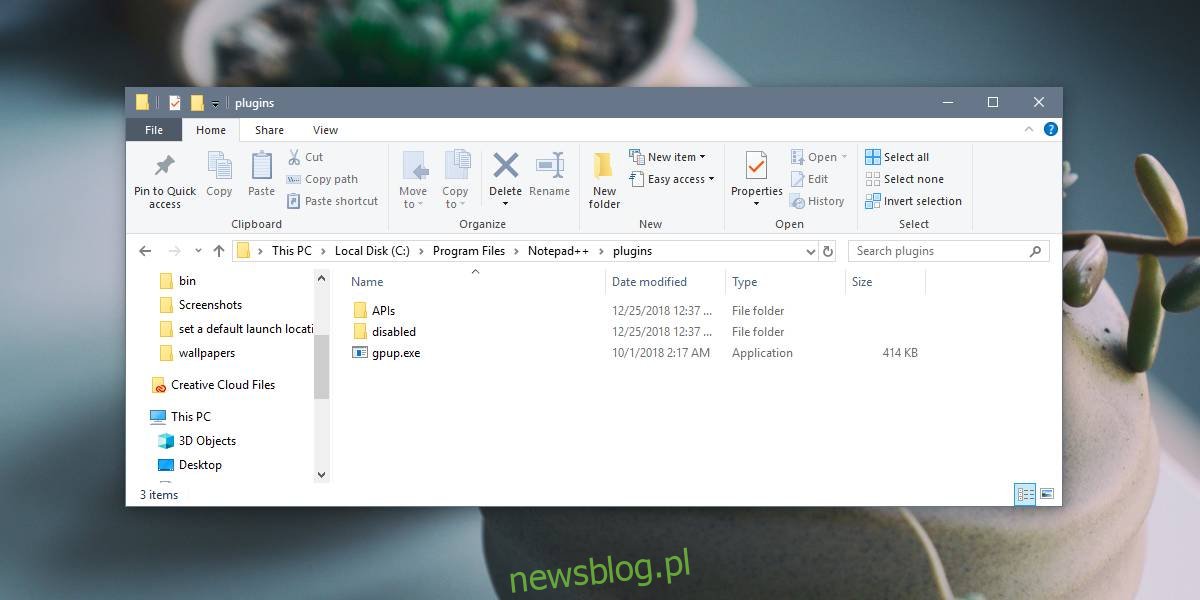
Po skopiowaniu plików, zamknij Notepad++ (jeśli był otwarty), a następnie uruchom go ponownie. Wtyczka powinna być teraz dostępna w menu Wtyczki.
Oznacza to, że masz możliwość instalacji dowolnej wtyczki do Notepad++, którą znajdziesz. Program nie ogranicza użytkowników tylko do opcji dostępnych w panelu Administratora wtyczek. Choć ta elastyczność jest korzystna, może wiązać się z pewnym ryzykiem. Dlatego zawsze upewniaj się, że wtyczki pochodzą z zaufanych źródeł lub są otwarte na modyfikacje przez społeczność.
newsblog.pl
Maciej – redaktor, pasjonat technologii i samozwańczy pogromca błędów w systemie Windows. Zna Linuxa lepiej niż własną lodówkę, a kawa to jego główne źródło zasilania. Pisze, testuje, naprawia – i czasem nawet wyłącza i włącza ponownie. W wolnych chwilach udaje, że odpoczywa, ale i tak kończy z laptopem na kolanach.